我们在使用CAD软件的时候,会使用到一些CAD比例,这些比例在我们的绘图中有着很重要的作用,当我们在设置这些不同的CAD比例的时候,应该如何操作,才可以正确设置出适合图纸的CAD比例呢?
CAD比例的各种设置过程:
1.绘图比例
不管你画图时按什么比例,只要打印比例作相应设置,最终打印到物理图纸上都可以是一样的效果。物理图纸的效果是由打印比例控制的。
2.打印比例
电脑内的CAD图形文件它还不是图纸,而仅仅是个图形电子文件,要把它变成实实在在的物理图纸就需要1:n打印出图。
比如1:100打印,就是把100长的一条线打印成1。若以mm为单位,即1m画1000,打印比例设置为“1mm=100图形单位”,所以1m打印出来就是10mm;若以m为单位,即1m画1,打印比例设置为“1m=100图形单位”(实为“10mm=1图形单位”),所以1m打印出来还是10mm。
可见,不管以mm还是m为单位,只要打印比例设置好(为1:100),1m打印出来均为10mm。
用CAD绘图,我们最好把图纸比例理解为打印出图比例更为贴切。
3.实物没有比例,非实物才有比例
非实物性图纸信息,如文字、尺寸标注、符号性图形。原本是没有什么比例之说的,CAD中反倒有比例了。
实物对象1:1绘图,不必考虑图纸比例,非实物对象才要考虑图纸比例。因为要缩小n倍打印,原本无比例的对象要预先放大n倍。
4.比例的概念
习惯上把比例说成1:n;n的术语应称为比例因子。
5.zoom比例
6.尺寸标注样式中的比例
(1)测量单位比例因子,即系统变量DIMLFAC
尺寸标注值=实际测量值×测量单位比例因子
(2)分数高度比例因子,即系统变量DIMTFAC
(3)尺寸标注全局比例因子,即系统变量DIMSCALE
显示值=设置值×尺寸标注全局比例因子
这个尺寸标注全局比例因子DIMSCALE只影响文字、箭头、尺寸界线等形状的大小,与尺寸值无关。在一张图上不管有多少比例,其尺寸标注全局比例因子DIMSCALE只有一个。换句话说,当有不同比例时,就有不同的测量单位比例。
推荐尺寸标注样式设置:把文字、箭头、尺寸界线等这些设置值取打印出来的图纸(物理图纸)上的规格,而把尺寸标注全局比例因子设成打印比例因子。
7.视口比例
图纸空间的比喻:底下那张纸称为“模型空间”,上面那张纸称为“图纸空间”,那个小方孔称为“视口”。二张纸的距离用zoom设置,便是视口比例。
激活视口
中文版把图纸空间又称为“布局”,因为有可以表现不同比例这个作用。很显然,有了这个功能,在一张图上画不同比例的图形,就不再需要人为缩放图形了,所有对象都是1:1画了。用图纸空间出图,自然打印比例是1:1了,这样,视口比例与打印比例毫无关系,而是与图纸比例有关,既然与图纸比例有关,那不同的比例就要开不同的视口,设置不同的视口比例。
总结:模型空间出图靠打印机来调整图纸比例,用图纸空间则由CAD先调整好比例后打印,不必依赖打印机了。
8.尺寸标注方面的技巧
(1)把尺寸标注样式中的各参数设置成实际图纸(物理图纸)上的规格,这样,当用于不同比例时,只要重新设置全局比例因子DIMSCALE一项。此时,DIMSCALE=打印比例。
(2)标注错了,不要改标注,很有可能是图画错了。
以上就是在CAD绘图软件中,在绘图过程中,我们可能会遇到的各种CAD比例的设置,我们在以后的绘图中,可以借鉴学习其操作方法。今天就介绍这么多了。安装浩辰CAD软件试试吧。更多CAD教程技巧,可关注浩辰CAD官网进行查看。

2022-07-15
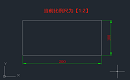
2022-03-25
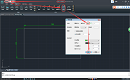
2021-07-05

2021-05-07
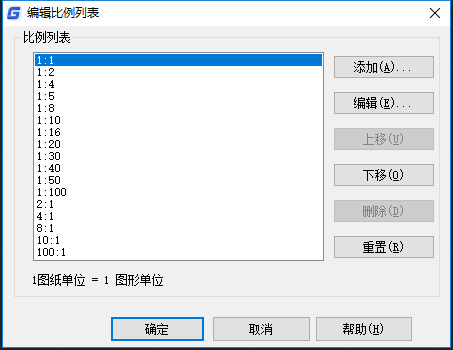
2019-10-29

2019-10-29
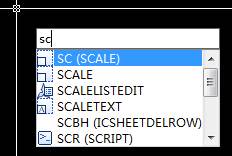
2019-10-29

2019-09-19

2019-09-05
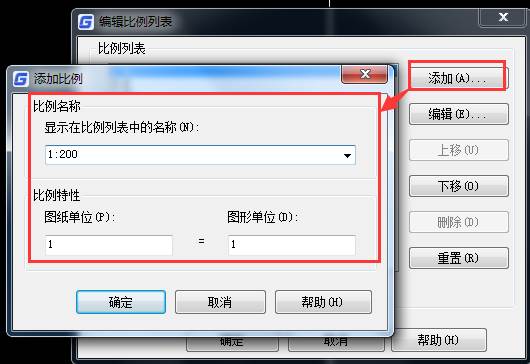
2019-08-29
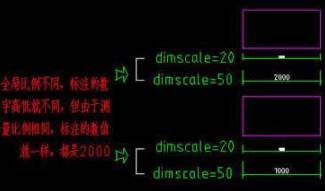
2019-08-29

2019-08-19
